最新フリーメールアドレスの取得方法 スマートホン編
インターネットをし始めて、そこそこ使いなれてきたら、まず登録しておきたいのが、フリーメールアドレスの取得です。今すぐ必要でなくても今後必ず必要になってきますので、この段階で取得しておくのがいいでしょう。
フリーメールアドレスの登録にあたって、必ずIDとパスワードがセットでいりますので、メモを取って忘れないように自分なりに管理しておいてください。私の場合は、住所録を利用して上手に管理しております。
フリーメールアドレスの取得は必ず必要になってくる作業になりますので、ここでわかりやすく説明していきたいと思います。
Yahooメールアドレス登録(取得方法)
まず mail.yahoo.co.jp をクリックしてください。
そうすると下のような画面が出てきます。
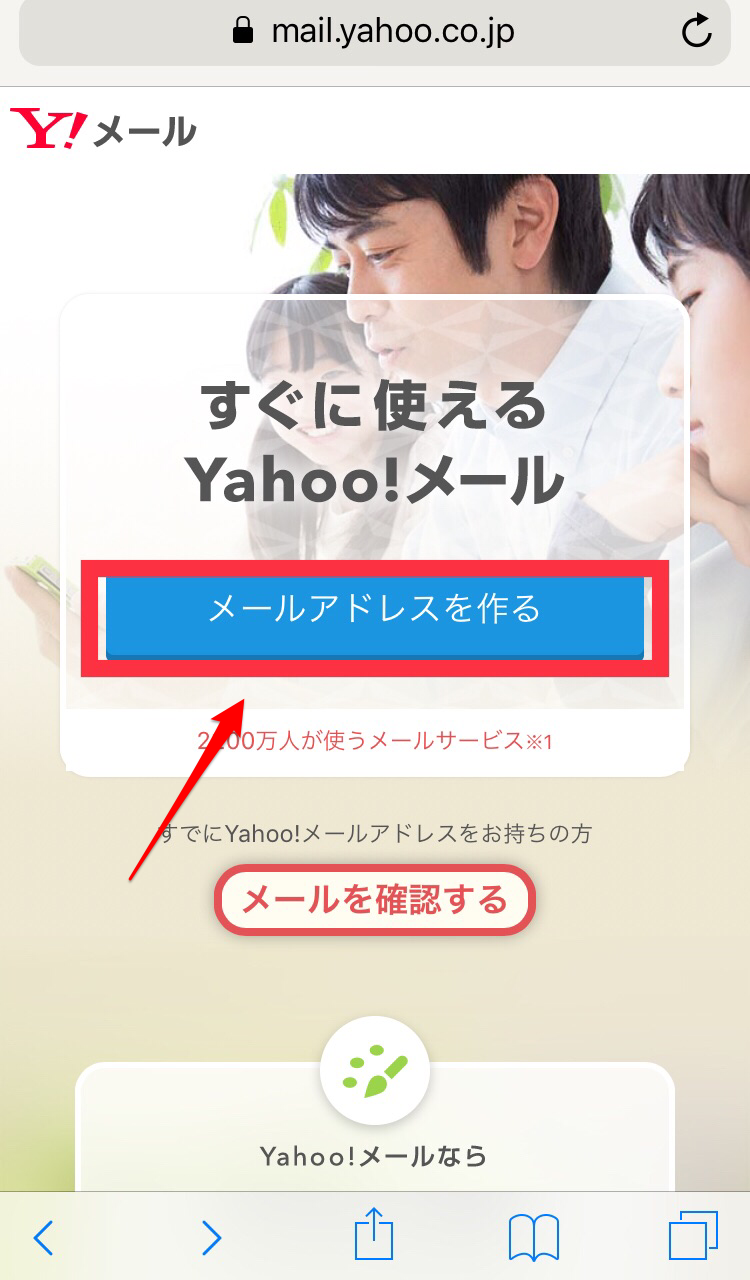
はじめに、「メールアドレスを作る」をクリックしてください。
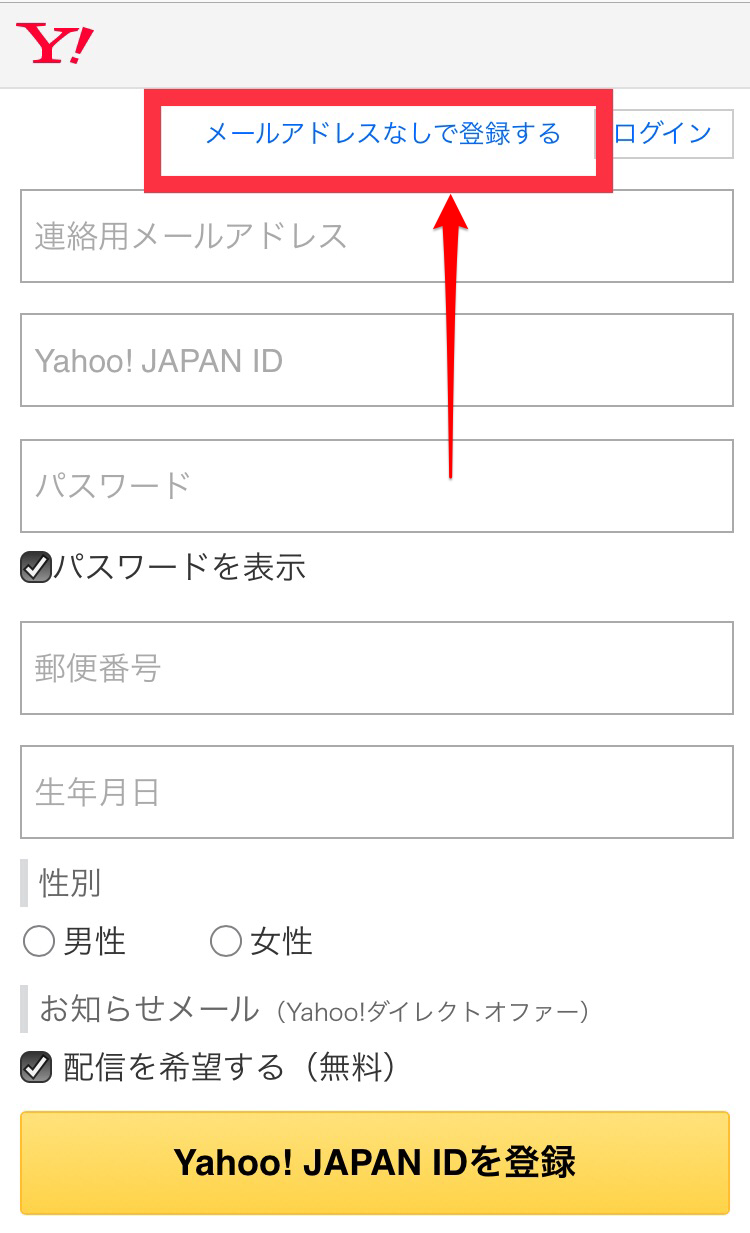
PCメールアドレスや携帯メールアドレスをお持ちの方も、お持ちでない方も、メールアドレスなしで登録可能ですので、より簡単な「メールアドレスなしで登録する」をクリックしてください。
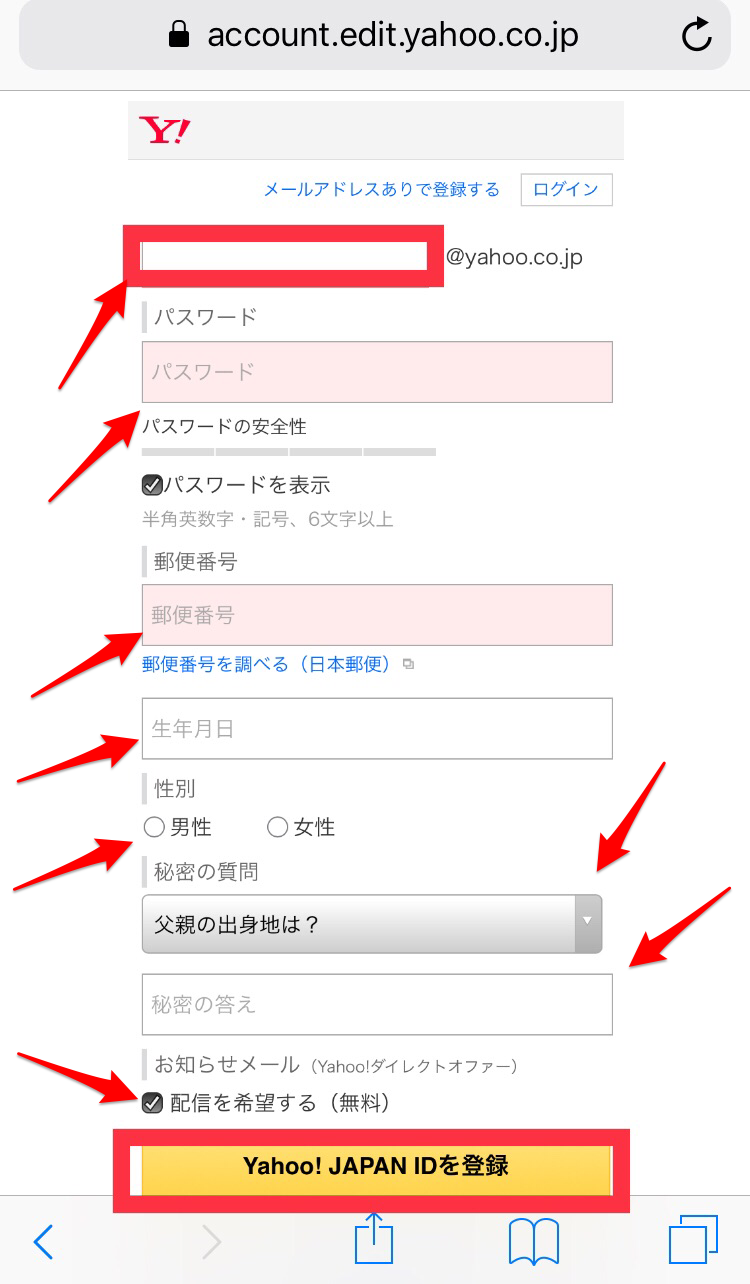
必要事項の登録画面です。
・まずはじめに、作りたいメールアドレスを入力してください。(小文字、数字、記号(アンダーバーのみ))。
・パスワードの入力(メモを取りましょう)
・郵便番号の入力
・生年月日の入力
・性別の入力
・秘密の質問を選んで、回答をひらがなで入力してください。(メモを取りましょう)
・配信希望のチェックを外します。
・最後に「YahooJAPAN IDを登録」をクリックしてください。
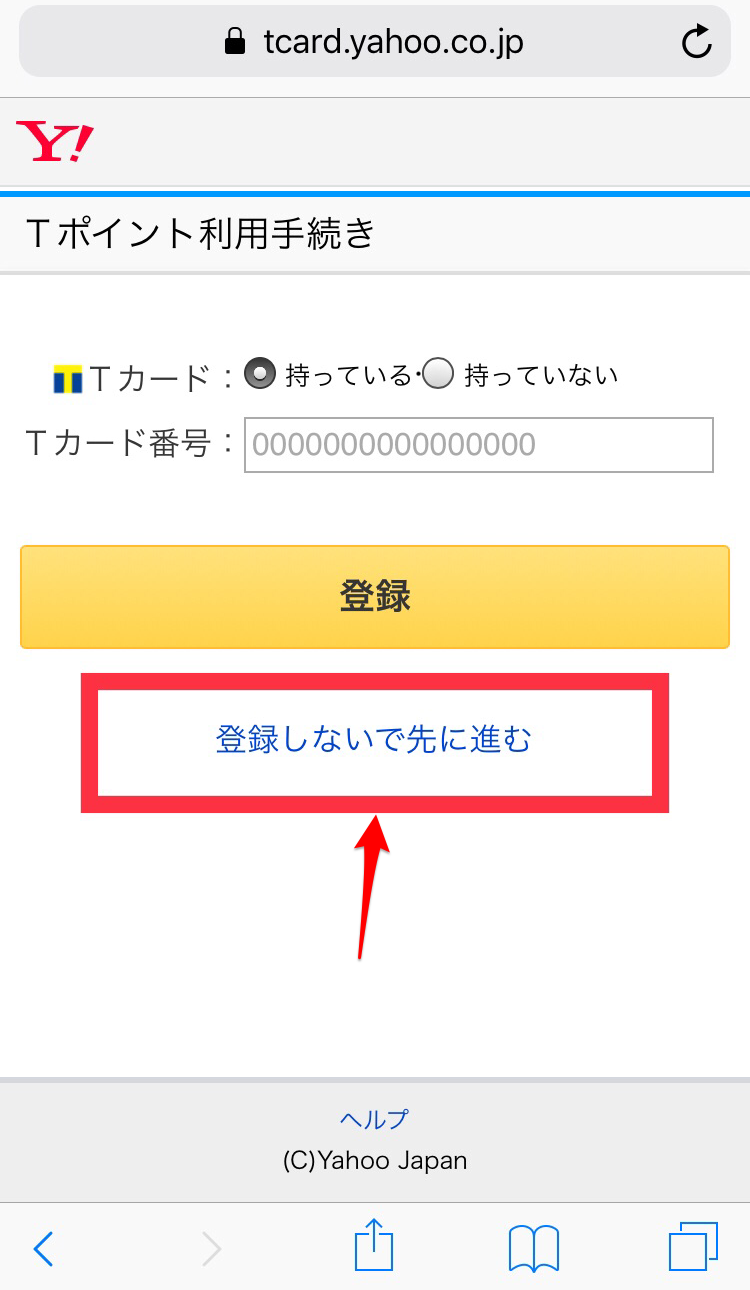
Tポイント登録は後からでも登録可能ですので大丈夫です。
「登録しないで先に進む」をクリックしてください。
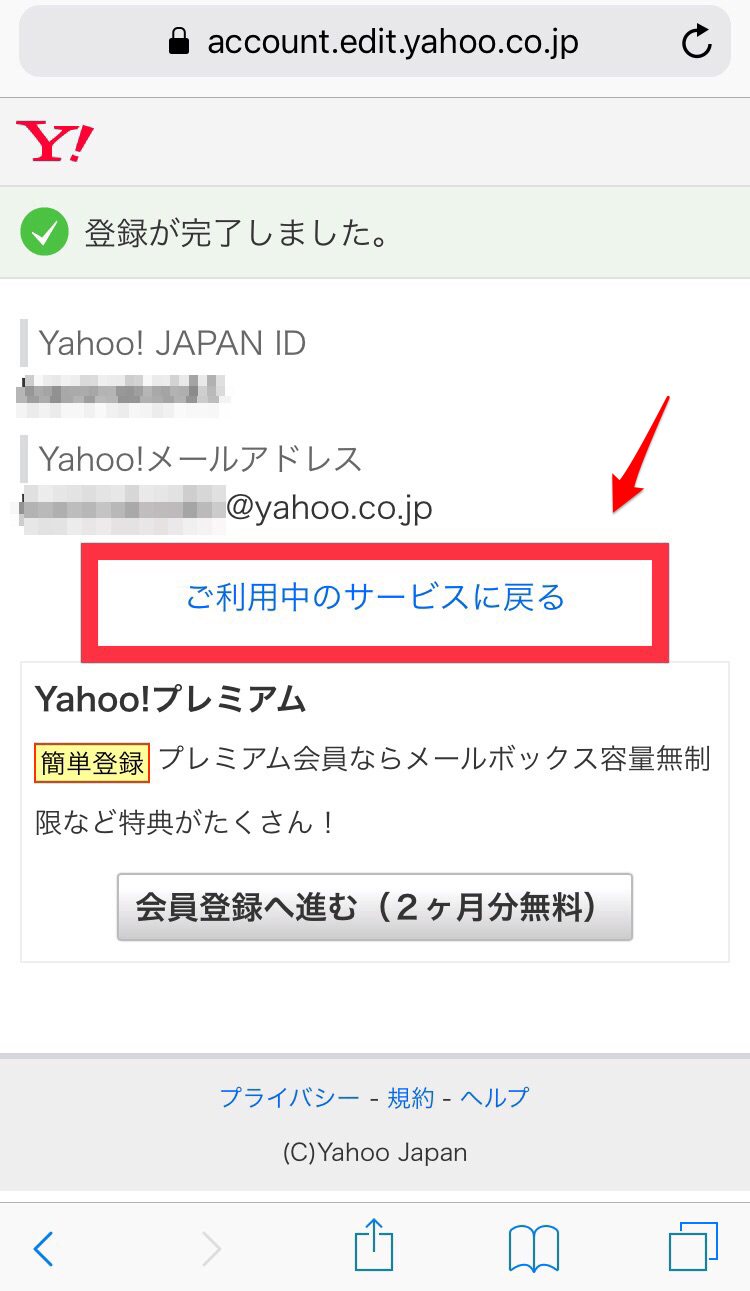
この画面で、メールアドレスの入力、登録が完了しましたので、「ご利用中のサービスに戻る」をクリックしてください。
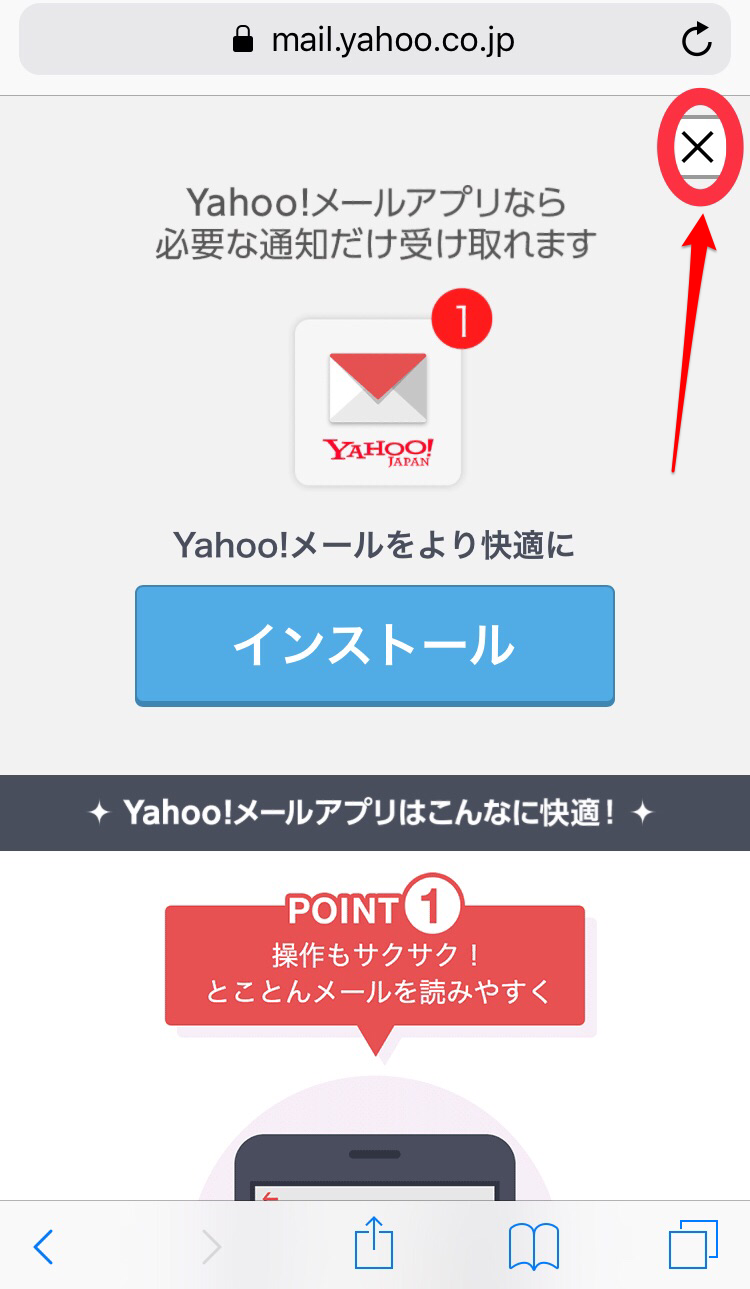
アプリはほとんど必要ないので、飛ばしてください。
(×)をクリックしてください。
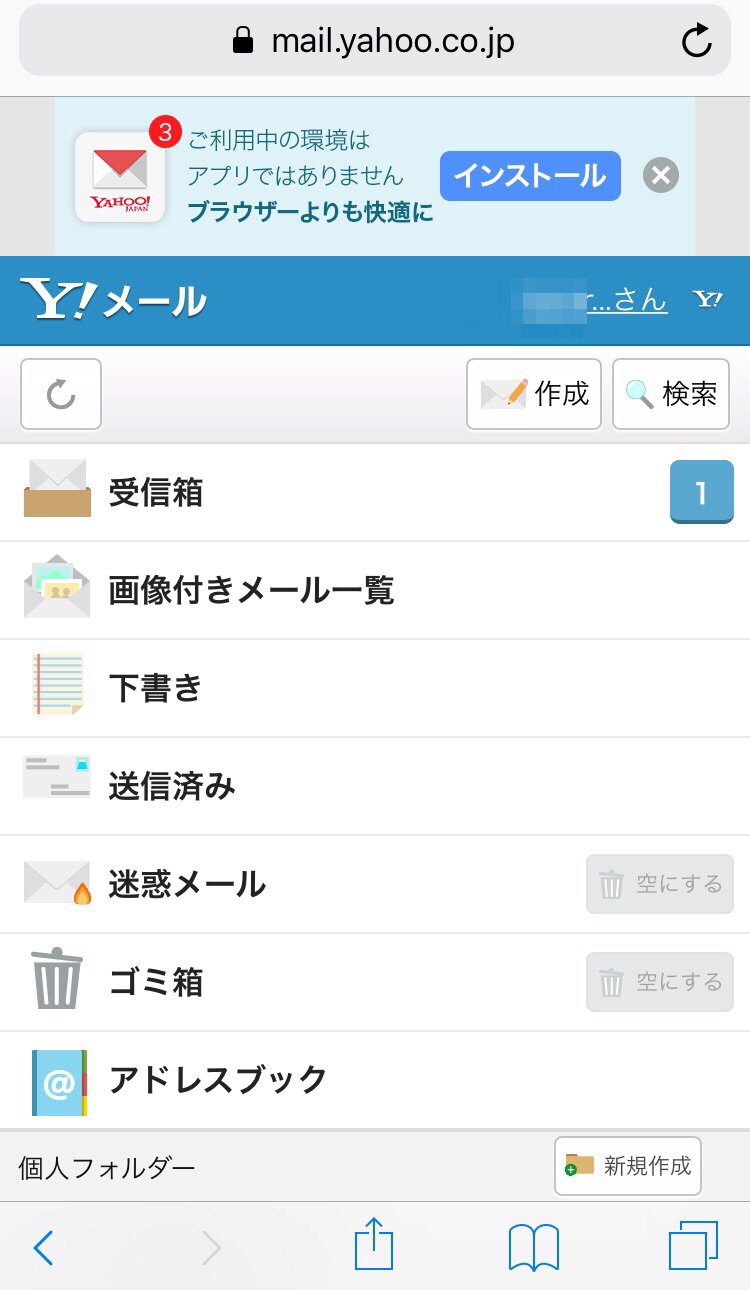
この画面で、送信、受信できますので完了です。 メールアドレス等は忘れないようにメモを必ず取っておいてください。
まとめ
画面を見ながら登録していくと簡単に登録できていくと思います。また、気付けておきたいことは、Yahoo!メールでは、6か月以上利用されていないYahoo!メールアドレスとメールボックスは、利用停止になります。「利用されていない」と判断されるため、自動的に利用停止になりますので注意しましょう。
何個も作成していると、忘れてしまうので、パスワード ID等はメモを取ることをおススメいたします。